Bạn là một tín đồ âm nhạc và muốn thưởng thức những bản nhạc Zing MP3 yêu thích trên chiếc iPhone mọi lúc mọi nơi? Việc copy nhạc từ Zing MP3 vào iPhone tưởng chừng phức tạp nhưng thực chất lại vô cùng đơn giản với những giải pháp nhanh chóng mà bài viết dưới đây sẽ chia sẻ.
Lựa Chọn Giải Pháp Tối Ưu Để Copy Nhạc Zing MP3 Vào iPhone
Hiện nay, có rất nhiều cách để copy nhạc Zing MP3 vào iPhone, mỗi phương pháp đều có ưu nhược điểm riêng. Dưới đây là một số phương pháp phổ biến và dễ thực hiện nhất:
1. Sử Dụng iTunes – Giải Pháp Truyền Thống
iTunes là phần mềm quen thuộc với người dùng Apple, cho phép đồng bộ dữ liệu, bao gồm cả âm nhạc, giữa máy tính và iPhone. Để copy nhạc Zing MP3 vào iPhone bằng iTunes, bạn cần:
- Bước 1: Tải và cài đặt iTunes phiên bản mới nhất trên máy tính.
- Bước 2: Đăng nhập vào tài khoản iTunes đã đồng bộ với iPhone.
- Bước 3: Kết nối iPhone với máy tính bằng cáp USB.
- Bước 4: Chọn biểu tượng iPhone trên giao diện iTunes.
- Bước 5: Chọn mục “Music” trên thanh menu bên trái.
- Bước 6: Chọn “Sync Music” và chọn thư mục chứa nhạc Zing MP3 muốn copy.
- Bước 7: Nhấn “Apply” để bắt đầu quá trình đồng bộ.
Ưu điểm:
- Ổn định, ít xảy ra lỗi.
- Quản lý thư viện nhạc tập trung.
Nhược điểm:
- Yêu cầu cài đặt phần mềm iTunes.
- Thao tác có phần phức tạp với người dùng mới.
2. Tận Dụng iCloud – Lưu Trữ Đám Mây Tiện Lợi
iCloud là dịch vụ lưu trữ đám mây của Apple, cho phép đồng bộ dữ liệu giữa các thiết bị Apple một cách dễ dàng. Để copy nhạc Zing MP3 vào iPhone bằng iCloud, bạn cần:
- Bước 1: Đăng nhập vào tài khoản iCloud trên cả máy tính và iPhone.
- Bước 2: Bật tính năng “iCloud Music Library” trên cả hai thiết bị.
- Bước 3: Upload nhạc Zing MP3 lên thư viện nhạc iCloud trên máy tính.
- Bước 4: Truy cập ứng dụng Music trên iPhone và chờ quá trình đồng bộ hoàn tất.
Ưu điểm:
- Không cần kết nối iPhone với máy tính.
- Đồng bộ nhạc tự động trên mọi thiết bị Apple.
Nhược điểm:
- Yêu cầu kết nối internet ổn định.
- Dung lượng lưu trữ iCloud miễn phí hạn chế.
3. Phần Mềm Chuyển Đổi – Giải Pháp Linh Hoạt Cho Mọi Đối Tượng
Bên cạnh iTunes và iCloud, bạn có thể sử dụng các phần mềm chuyển đổi nhạc Zing MP3 sang định dạng tương thích với iPhone như MP3, AAC. Sau khi chuyển đổi, bạn có thể copy nhạc vào iPhone bằng iTunes hoặc iCloud.
Ưu điểm:
- Tương thích với nhiều định dạng nhạc.
- Dễ dàng sử dụng.
Nhược điểm:
- Chất lượng âm thanh có thể bị giảm sau khi chuyển đổi.
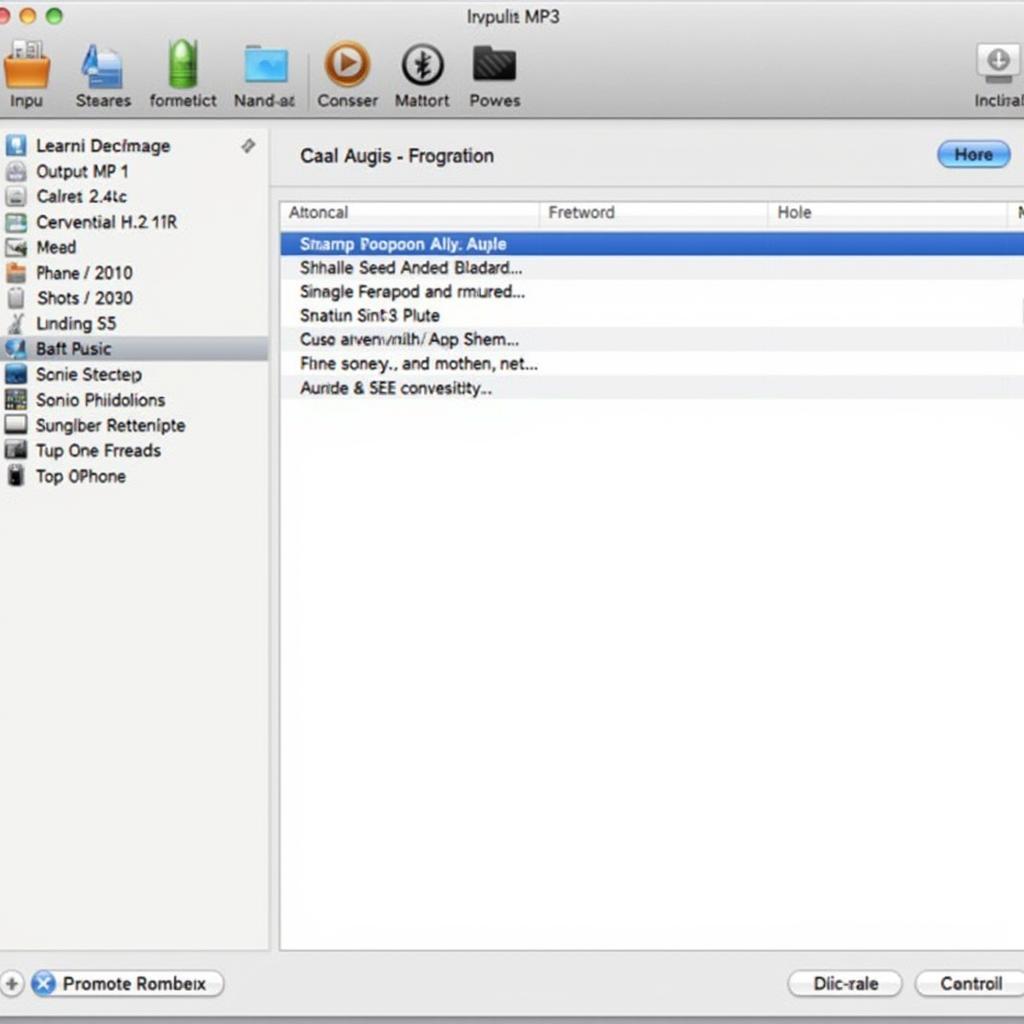 Chuyển đổi định dạng nhạc Zing MP3
Chuyển đổi định dạng nhạc Zing MP3
Mẹo Hay Giúp Việc Copy Nhạc Zing MP3 Vào iPhone Trở Nên Dễ Dàng Hơn
Để quá trình copy nhạc diễn ra suôn sẻ và nhanh chóng, bạn có thể áp dụng một số mẹo nhỏ sau:
-
Sắp xếp thư viện nhạc Zing MP3: Trước khi copy nhạc, hãy sắp xếp thư viện nhạc trên máy tính theo từng thư mục, album hoặc ca sĩ để dễ dàng quản lý và tìm kiếm trên iPhone.
-
Kiểm tra dung lượng lưu trữ: Đảm bảo iPhone có đủ dung lượng trống để lưu trữ nhạc Zing MP3. Bạn có thể giải phóng dung lượng bằng cách xóa ứng dụng, hình ảnh hoặc video không cần thiết.
-
Kết nối internet ổn định: Khi sử dụng iCloud để copy nhạc, hãy đảm bảo kết nối internet ổn định để tránh gián đoạn quá trình đồng bộ.
-
Cập nhật phần mềm thường xuyên: Luôn cập nhật phiên bản mới nhất của iTunes, iCloud và hệ điều hành iOS để đảm bảo tính ổn định và tương thích.
Kết Luận
Việc copy nhạc Zing MP3 vào iPhone không hề khó khăn như bạn nghĩ, phải không nào? Hy vọng với những thông tin hữu ích mà bài viết đã chia sẻ, bạn có thể dễ dàng lựa chọn cho mình giải pháp phù hợp nhất để thưởng thức những bản nhạc yêu thích mọi lúc mọi nơi.
Bạn muốn biết thêm chi tiết về:
- Cách tải bài hát từ Zing MP3 vào USB? cách tải bài hát từ zing mp3 vào usb
- Cách tải nhạc từ Zing MP3 về iTunes? cách tải nhạc từ zing mp3 về itunes
- Copy nhạc từ máy tính vào iPhone qua Zing MP3 như thế nào? copy nhạc từ máy tính vào iphone qua zing mp3
Hãy liên hệ với chúng tôi qua Số Điện Thoại: 0931222730, Email: [email protected] Hoặc đến địa chỉ: Đường Số 16, Tân Hưng, Bà Rịa, Bà Rịa – Vũng Tàu, Việt Nam. Chúng tôi có đội ngũ chăm sóc khách hàng 24/7.